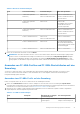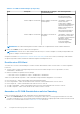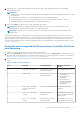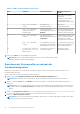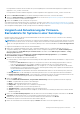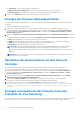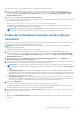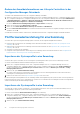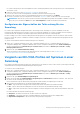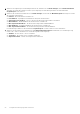Users Guide
Table Of Contents
- Dell Lifecycle Controller Integration Version 3.3 für Microsoft System Center Configuration Manager Benutzerhandbuch
- Inhaltsverzeichnis
- Einführung in Dell Lifecycle Controller Integration (DLCI) für Microsoft System Center Configuration Manager
- Anwendungsszenarien
- Allgemeine Vorbedingungen
- Bearbeiten und Exportieren des BIOS-Konfigurationsprofils eines Systems
- Vergleich und Aktualisierung der Firmware-Bestandsliste
- Erstellen, Bearbeiten und Speichern eines RAID-Profils auf einem System
- Betriebssystembereitstellung für Sammlungen
- Exportieren von Serverprofilen auf die iDRAC vFlash-Karte oder die Netzwerkfreigabe
- Importieren des Serverprofils von iDRAC vFlash-Karte oder Netzwerkfreigabe
- Anzeigen und Exportieren von Lifecycle Controller-Protokollen
- Arbeit mit NIC- oder CNA-Profilen
- Arbeiten mit Fibre Channel-Profilen
- Auswählen des Fibre Channel-SAN in der Startsequenz
- Verwenden von Dell Lifecycle Controller Integration
- Lizenzierung für DLCI
- Dell Deployment Toolkit
- Dell Treiber-CAB-Dateien
- Konfigurieren der Ziel-Systeme
- Auto-Ermittlung und Handshake
- Anwenden von Treibern auf die Tasksequenz
- Erstellen einer Tasksequenz
- Erstellen einer Dell-spezifischen Tasksequenz
- Erstellen einer benutzerdefinierten Tasksequenz.
- Bearbeiten einer Tasksequenz
- Konfiguration der Tasksequenz-Schritte zur Anwendung des Betriebssystemabbilds und des Treiberpakets
- Anwenden des Betriebssystemabbilds
- Hinzufügen von Dell Treiberpaketen
- Bereitstellen einer Tasksequenz
- Tasksequenz-Datenträger erstellen (Startfähiges ISO-Image)
- System-Viewer-Dienstprogramm
- Konfigurationsdienstprogramm
- Starten der Integrated Dell Remote Access Controller-Konsole
- Task Viewer
- Weitere Tasks, die Sie mit Dell Lifecycle Controller Integration durchführen können
- Konfigurieren von Sicherheit
- Validierung eines durch Dell ab Werk ausgestellten Client-Zertifikats auf dem Integrated Dell Remote Access Controller für die automatische Ermittlung
- Vorautorisierung von Systemen für Auto-Ermittlung
- Ändern der von Dell Lifecycle Controller Integration für Configuration Manager verwendeten Administrator-Anmeldeinformationen
- Verwenden der graphischen Benutzeroberfläche
- Verwenden des Array Builder
- Definieren von Regeln mit dem Array Builder
- Erstellen eines RAID-Profils mit Array Builder
- Über die Erstellung mit Array Builder
- Controller
- Hinzufügen eines Controllers
- Bearbeiten eines Controllers
- Löschen eines Controllers
- Variablenbedingungen
- Hinzufügen einer neuen Variablenbedingung
- Bearbeiten einer Variablenbedingung
- Löschen einer Variablenbedingung
- Arrays
- Hinzufügen eines neuen Arrays
- Bearbeiten eines Arrays
- Löschen eines Arrays
- Logische Laufwerke (auch virtuelle Festplatten genannt)
- Hinzufügen eines neuen logischen Laufwerks
- Bearbeiten eines logischen Laufwerks
- Löschen eines logischen Laufwerks
- Festplatten (Array-Festplatten)
- Hinzufügen einer neuen Festplatte
- Ändern einer Festplatte
- Löschen einer Festplatte
- Importieren eines Profils
- Konfigurationsdienstprogramm verwenden
- Erstellen eines Lifecycle Controller-Startdatenträgers
- Hardwarekonfiguration und Bereitstellung des Betriebssystems
- Betriebssysteme bereitstellen
- Workflow für Hardwarekonfiguration und BS-Bereitstellung
- Aktualisierung der Firmware während der BS-Bereitstellung
- Konfigurierung der Hardware während der BS-Bereitstellung
- RAID-Konfiguration
- Anwendung eines NIC- oder CNA-Profils auf eine Sammlung
- Anwenden von FC-HBA-Profilen und FC-SAN-Startattributen auf eine Sammlung
- Anwenden eines Integrated Dell Remote Access Controller-Profils auf eine Sammlung
- Exportieren der Systemprofile vor und nach der Hardwarekonfiguration
- Vergleich und Aktualisierung der Firmware-Bestandsliste für Systeme in einer Sammlung.
- Anzeigen der Firmware-Bestandsaufnahme
- Überprüfen der Kommunikation mit dem Lifecycle Controller
- Anzeigen und exportieren der Lifecycle Controller-Protokolle für eine Sammlung
- Ändern der Anmeldeinformationen auf den Lifecycle Controllern
- Plattformwiederherstellung für eine Sammlung
- Vergleich von NIC/CNA-Profilen mit Systemen in einer Sammlung
- Verwenden des Server-Import-Dienstprogramms
- Verwendung des Dienstprogramms „System Viewer“
- Anzeigen und Bearbeiten der BIOS-Konfiguration
- Anzeigen und Konfigurieren von RAID
- Konfiguration von iDRAC-Profilen für ein System
- NICs und CNAs für ein System konfigurieren
- Konfigurieren von FC-HBA-Karten für ein System
- Vergleich und Aktualisierung der Firmware-Bestandsliste
- Vergleich des Hardware-Konfigurationsprofils
- Lifecycle Controller-Protokolle anzeigen
- Anzeigen der Hardwarebestandsaufnahme für das System.
- Plattformwiederherstellung für ein System
- Vergleichen des FC-HBA-Profils mit einem Zielsystem
- Fehlerbehebung
- Konfigurieren der Dell Provisioning-Webdienste auf IIS
- Dell Auto-Discovery Network Setup Specification
- Fehlerbehebung beim Anzeigen und Exportieren von Lifecycle Controller-Protokollen
- Bereitstellung des Betriebssystems auf Dell-Servern der 13. PowerEdge-Server-Generation unter Verwendung von WinPE 3.0
- Probleme und Lösungen
- ESXi- oder RHEL-Bereitstellung auf Windows-Systemen wird zu ESXi- oder RHEL-Sammlungen verschoben, aber nicht aus Windows Managed Collection entfernt
- Relevante Dokumentation und Ressourcen
Ändern der Anmeldeinformationen von Lifecycle Controllern in der
Configuration Manager-Datenbank
So ändern Sie die Anmeldeinformationen in der Configuration Manager-Datenbank:
1. Wählen Sie in der Konsole von Configuration Manager Version 1610, Configuration Manager 2012 SP2, Configuration Manager 2012 R2
SP1, Configuration Manager 2012, Configuration Manager 2012 SP1 oder Configuration Manager 2012 den Menüpfad Administration
> Standortkonfiguration > Standorte > Klicken Sie dann mit der rechten Maustaste auf <Name des Standortservers> >
Standortkomponenten konfigurieren > Bandexterne Verwaltung.
Das Fenster Bandexterne Verwaltungskomponenten – Eigenschaften wird angezeigt.
2. Klicken Sie auf die Registerkarte Dell Lifecycle Controller.
3. Klicken Sie unter Lokales Benutzerkonto auf Lifecycle Controllers auf Modifizieren.
4. Im Fenster Neue Kontoinformationen den neuen Benutzernamen und das neue Kennwort eingeben. Bestätigen Sie das Kennwort
und klicken Sie auf OK.
Sie haben die neuen Benutzernamen- und Kennwort-Anmeldeinformationen in der Configuration Manager-Datenbank aktualisiert.
Plattformwiederherstellung für eine Sammlung
Sie können diese Option im Konfigurationshilfsprogramm verwenden, um die folgenden Aufgaben durchzuführen:
● Exportieren der Systemprofile in eine Sammlung. Weitere Informationen finden Sie unter Exportieren der Systemprofile in eine
Sammlung. auf Seite 48.
● Importieren der Systemprofile in eine Sammlung. Weitere Informationen finden Sie unter Importieren der Systemprofile in eine
Sammlung. auf Seite 48.
● Verwalten von Profilen für eine Sammlung.
● Konfigurieren der Eigenschaften der Teilersetzung für eine Sammlung. Weitere Informationen finden Sie unter Konfigurieren der
Eigenschaften der Teilersetzung für eine Sammlung. auf Seite 49.
Exportieren der Systemprofile in eine Sammlung.
Sie können diese Option verwenden, um eine Sicherung der Systemkonfiguration aller Systeme in einer Sammlung zu erstellen.
So starten Sie den Bildschirm Plattformwiederherstellung für eine Sammlung:
1. Klicken Sie in Configuration Manager Version 1610, Configuration Manager 2012 SP2, Configuration Manager 2012 R2 SP1,
Configuration Manager 2012, Configuration Manager 2012 SP1 oder Configuration Manager 2012 unter Geräte-Sammlungen
mit der rechten Maustaste auf Alle Dell Lifecycle Controller-Server, und wählen Sie Dell Lifecycle Controller > Config-
Dienstprogramm starten aus.
2. Wählen Sie die Option Plattformwiederherstellung.
Die Schritte zum Erstellen einer Sicherung der Systemkonfiguration für eine Sammlung sind ähnlich wie die zum Erstellen einer
Sicherung der Systemkonfiguration für ein einzelnes System.
3. Führen Sie die Schritte 1 bis 6 unter Exportieren des Systemprofils auf Seite 66 aus.
Bei der Erstellung der Sicherungsdateien für eine Sammlung wird die Sicherungsdatei für jedes System mit dem von Ihnen spezifizierten
Präfix erstellt, gefolgt von der Service-Tag-Nummer des Systems. Dieses Format dient der Verwaltung der erstellten Sicherungsdateien
und der Vereinfachung des Wiederherstellungsvorgangs.
Importieren der Systemprofile in eine Sammlung.
Sie können die von Ihnen erstellten Systemprofile / Sicherungsdateien importieren. Diese Option ist nur dann anwendbar, wenn Sie
Sicherungsimages/-profile der Systeme in der Sammlung erstellt haben.
So starten Sie den Bildschirm Plattformwiederherstellung für eine Sammlung:
1. Klicken Sie in Configuration Manager Version 1610, Configuration Manager 2012 SP2, Configuration Manager 2012 R2 SP1,
Configuration Manager 2012, Configuration Manager 2012 SP1 oder Configuration Manager 2012 unter Geräte-Sammlungen
mit der rechten Maustaste auf Alle Dell Lifecycle Controller-Server, und wählen Sie Dell Lifecycle Controller > Config-
Dienstprogramm starten aus.
2. Wählen Sie die Option Plattformwiederherstellung.
48
Konfigurationsdienstprogramm verwenden